הערה: מאמר זה סיים את עבודתו, ונוציא אותו משימוש בקרוב. כדי למנוע בעיות של "הדף לא נמצא", אנו מסירים את כל הקישורים שאנו מודעים להם. אם יצרת קישורים לדף זה, הסר אותם. ביחד נוכל לשמור על קישוריות תקינה באינטרנט.
שאלות נפוצות אלה מספקות תשובות לשאלות המופיעות בתדירות הגבוהה ביותר בעת התמודדות עם נוכחות ותמונות של אנשי קשר ב- Lync.
שלח אלינו משוב אם לא תקבל מענה לשאלתך.
במאמר זה
-
כיצד ניתן לבצע לבטל את כל התמונות ב- Skype for Business (Lync), כולל תמונות משלי?
-
כיצד ניתן לבצע או למחוק הודעת 'מחוץ Office' ב- Skype for Business (Lync)?
-
מדוע איני מצליח להגדיר את מצב הנוכחות שלי כ"מופיע/ה כלא נמצא/ת"?
-
מהי המשמעות של מצבי הנוכחות השונים, אילו מצבים מוגדרים באופן אוטומטי, ואילו מצבים אוכל להגדיר בעצמי?
-
כיצד ניתן לבצע לחסום אנשי קשר מלהגיע אליי דרך Skype for Business (Lync)?
-
כיצד ניתן להסתיר אנשי קשר לא מקוונים ולהציג רק אנשי קשר מקוונים?
-
מהי המשמעות של הכוכב האדום או הכוכבית האדומה לצד המצב של איש קשר?
כיצד ניתן לשנות או למחוק את התמונה שלי?
כדי לשנות או להסתיר את התמונה, לחץ עליה ולאחר מכן לחץ על לחצן ערוך או הסר תמונה כדי לשנות את התמונה או כדי להסיר אותה מהמיקום שבו היא מופיעה בכל Office שבהן אתה משתמש, כולל Lync. כדי להסתיר אותה Lync בלבד, לחץ על הסתר את התמונה שלי.
לקבלת פרטים אודות הצגה, הסתרה ושינוי התמונה שלך, ראה שינוי התמונה שלך ב- Lync.
מדוע אין באפשרותי לשנות את התמונה שלי?
אם באפשרויות 'התמונה שלי', לחצן ערוך או הסר תמונה אינו זמין (מופיע באפור), כך:
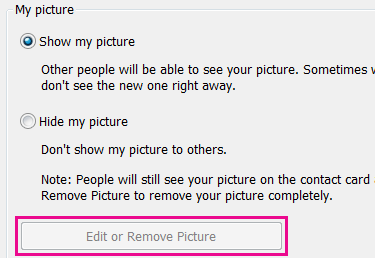
קרוב לוודאי שהסיבה היא:
-
האפשרות הסתר את התמונה שלי, מעל ללחצן ערוך או הסר תמונה, נבחרת. בחר במקום זאת באפשרות הצג את התמונה שלי.
-
אתה משתמש ב- Office 365 בגירסת קדם-שדרוג. עד שתקבל את השדרוג לשירות, המופץ לכל לקוחות Office 365, תצטרך לעבור לפורטל Office 365 כדי לשנות את תמונתך. לא ניתן לשנות אותו מ- Lync. לקבלת הוראות, ראה שינוי תמונת Lync שלך בחשבון Office 365 לפני שדרוג.
-
הארגון שלך הפך את האפשרות של שינוי התמונה שלך ללא זמינה. לקבלת מידע נוסף, פנה לצוות התמיכה הטכנית במקום עבודתך.
מי רואה את התמונה שלי?
התמונה Lync שלך מופיעה בכל Office שבהן אתה משתמש, כולל Outlook.
כיצד ניתן לבצע לכבות את כל התמונות ב- Lync, כולל תמונות משלי?
בחר אפשרויות > אישי ולאחר מכן נקה את תיבת הסימון בעלת התווית הצג תמונות של אנשי קשר. פעולה זו תסיר את התמונות מרשימת אנשי הקשר שלך. היא גם תסלק תמונות של השולח ושל הגורם המקבל מהודעות מיידיות ושיחות קבוצתיות, והוא יסיר גם תמונה Lync שלך.
כיצד ניתן לבצע או למחוק הודעת 'מחוץ Office' ב- Lync ?
אם אתה משתמש ב- Microsoft Outlook וחשבון Lync שלך מסונכרן באמצעות Microsoft Exchange Server ללוח השנה שלך ב- Outlook, ההערה Outlook מתוך Office מופיעה ב- Lync לאחר הפעלת תשובות אוטומטיות ב- Outlook.
-
ב- Outlook, לחץ על הכרטיסיה קובץ , לחץ על לחצן תשובות אוטומטיות, הקלד את ההודעה שלך ולאחר מכן הפעל אותה או הגדר את התאריכים.
הערה: לקבלת פרטים אודות השימוש בתשובות אוטומטיות ב- Outlook, Outlook 2013, ראה שליחת תשובות אוטומטיות של 'מחוץ למשרד' Outlook.
ההערה מחוץ Office מופיעה ב- Lync עם שמך ברשימת אנשי הקשר של אנשים אחרים ובכרטיס איש הקשר שלך.
אם אינך משתמש ב- Outlook, הוידע את עמיתיך לעבודה שאינך נמצא ליד המחשב על-ידי הקלדת הערה אישית בחלון הראשי של Lync, בתיבת הטקסט שמעל שמך. כמו Outlook מתוך Office, הערה אישית מוצגת ב- Lync עם רישום איש הקשר שלך ברשימות אנשי הקשר של אנשים אחרים ובכרטיס איש הקשר שלך.
הערה: לקבלת פרטים אודות המשתמשים שיכולים לראות את ההודעה האישית שלך, ראה מי יכול לראות את מידע הנוכחות שלי?
כדי להיפטר מהאפשרויות Outlook 'מחוץ Office' ב- Lync, בטל את 'תשובות אוטומטיות' ב- Outlook:
-
לחץ על הכרטיסיה קובץ ב- Outlook ולאחר מכן לחץ על לחצן בטל בלוח 'תשובות אוטומטיות'.
כדי למחוק הערה אישית, בחלון Lync הראשי, בתיבת הטקסט שמעל שמך, סמן את ההערה ולאחר מכן הקש Enter בלוח המקשים
מדוע איני מצליח להגדיר את מצב הנוכחות שלי כ"מופיע/ה כלא נמצא/ת"?
חברות מסוימות מסירות את המצב 'מופיע/ה כלא נמצא/ת' מאחר שהוא עשוי להפריע לאפשרות של חיזוי הנוכחות. לדוגמה, אם אנשים רבים משתמשים במצב זה, ערך הנוכחות ב- Lync יופחת באופן משמעותי.
עצה: אם אינך רוצה שיפריעו לך, שקול להשתמש במצב 'נא לא להפריע' או 'עסוק/ה'. מצב 'נא לא להפריע' מאפשר רק לאנשי הקשר בקבוצת העבודה שלך ליצור איתך קשר. כדי לראות אם אדם מסוים נמצא בקבוצת העבודה שלך, ברשימת אנשי הקשר, לחץ על הכרטיסיה קשרי גומלין וחפש תחת קבוצת עבודה. כדי לשנות את קשר הפרטיות עבור איש קשר, לחץ באמצעות לחצן העכבר הימני על רישום איש הקשר ולאחר מכן לחץ על שנה קשרי הפרטיות. לקבלת פרטים אודות קשרי הפרטיות, ראה שליטה על הגישה למידע הנוכחות שלך ב- Lync.
מה המשמעות של ההגדרות שבחלון האפשרויות 'מצב'?
באפשרויות מצב, באפשרותך לציין את מספר הדקות של פעילות לא פעילה שחלפו לפני שמצב הנוכחות שלך ישתנה ל'לא פעיל/ה' ו'לא נמצא/ת', אם אינך מעוניין להשתמש בהגדרות ברירת המחדל. באפשרותך גם להפנות Lync לזהות באופן אוטומטי כאשר אתה משתף מידע ממחשב זה. Lync יגדיר את המצב שלך כמציג וחסום מאחרים לשלוח לך הודעות במהלך פרק זמן זה.
כדי להגדיר את אפשרויות מצב הנוכחות הללו:
-
בחלון Lync הראשי, לחץ על לחצן אפשרויות ולאחר מכן לחץ על מצב.
-
לחץ על החצים למעלה ולמטה כדי לציין את מספר הדקות לפני שמצב הנוכחות שלך ישתנה ל'לא פעיל/ה'.
-
לחץ על החצים למעלה ולמטה כדי לציין את מספר הדקות לפני שמצב הנוכחות שלך ישתנה ל'לא נמצא /ת'.
-
לחץ על הלחצן המתאים כדי לשלוט במצב הכללי (לעקוף הגדרות ברירת מחדל או לקבל אותן) ולאחר מכן לחץ על אישור.
-
בחר את תיבות הסימון הצג אותי כ'נא לא להפריע' כאשר אני מציג את שולחן העבודה שלי והצג אותי כ'נא לא להפריע' כאשר הצג שלי משוכפל כדי לאפשר לאחרים לדעת שלא יפריעו לך כאשר אתה מגיש מצגת או משתף פעולה באופן אחר באופן מקוון מהמחשב Lync שלך.
האם ניתן ליצור מצב נוכחות מותאם אישית?
לא, מצבי הנוכחות Lync מוגדרים מראש ולא ניתן להוסיף אותם. עם זאת, באפשרותך לכתוב הערה אישית בחלק העליון של החלון Lync הראשי כדי לספק פרטים אודות המקום שבו אתה נמצא ועל מה שאתה עושה. כדי לעשות זאת, לחץ על אזור תצוגת ההערה ולאחר מכן הקלד על גבי ההערה המוצגת כעת.
מהי המשמעות של מצבי הנוכחות השונים, אילו מצבים מוגדרים באופן אוטומטי, ואילו מצבים אוכל להגדיר בעצמי?
הטבלה הבאה מתארת את מצבי הנוכחות של אנשי קשר שאנשים עשויים לראות, מה המשמעות של כל מצב וכיצד הוא מוגדר.
|
מצב נוכחות |
תיאור |
כיצד מצב זה מוגדר |
|
|
אתה נמצא במצב מקוון וזמין ליצירת קשר. |
Lync מגדיר מצב זה כאשר הוא מזהה שאתה משתמש במחשב שלך. באפשרותך גם להגדיר מצב זה כאשר ברצונך שאחרים ידעו שאתה במשרד למרות שהמחשב שלך לא פעיל. |
|
|
אתה עסוק ואינך מעוניין בהפרעות. |
Lync מגדיר מצב זה כאשר, בהתאם לוח שנה של Outlook, אם אתה משתמש ב- Outlook, יש לך פגישה. באפשרותך גם לבחור מצב זה מהחץ הנפתח. |
|
|
אתה נמצא בשיחה Lync (שיחת שמע דו-כיוונית) ואינך מעוניין בהפרעות. |
Lync מגדיר מצב זה כאשר הוא מזהה שאתה נמצא בשיחה Lync זו. |
|
|
אתה בפגישה ואינך מעוניין בהפרעות. |
Lync מגדיר מצב זה כאשר הוא מזהה שאתה בפגישה של Lync או כאשר אתה מתוזמן להיות בפגישה בהתאם ללוח השנה של Outlook שלך, אם אתה משתמש ב- Outlook. |
|
|
אתה נמצא בשיחה Lync שיחת ועידה ( Lync עם שמע) ואינך מעוניין בהפרעות. |
Lync מגדיר מצב זה כאשר הוא מזהה שאתה משתתף Lync ועידה. |
|
|
אתה מעביר מצגת ולא ניתן להפריע לך. |
Lync מגדיר מצב זה כאשר הוא מזהה שאתה משתף את המסך או הקרנה. |
|
|
אינך מעוניין בהפרעות ותראה הודעות על שיחות רק אם הן יישלחו מאדם כלשהו בקבוצת העבודה שלך. |
בחר מצב זה מהחץ הנפתח. |
|
|
אינך נמצא ליד המחשב למספר רגעים. |
בחר מצב זה מהחץ הנפתח. |
|
|
אתה מחובר למחשב אך לא ביצעת בו כל פעילות, או שלא היית ליד המחשב במשך זמן מסוים (שהוגדר על-ידך). |
Lync מגדירה את המצב שלך ל"לא פעיל" כאשר המחשב אינו פעיל במשך חמש דקות, ול"לא נמצא/ת" כאשר המצב שלך אינו פעיל במשך חמש דקות. (כדי לשנות ערכי ברירת מחדל אלה, לחץ על לחצן אפשרויות |
|
|
אינך עובד כעת ואינך זמין ליצירת קשר. |
בחר מצב זה מהחץ הנפתח. |
|
|
לא ביצעת כניסה. אנשים שחסמת את האפשרות שלהם לראות את הנוכחות שלך יראו אותך כ'לא מקוון/ת'. |
Lync מגדיר מצב זה כאשר אתה מכבה את המחשב. |
|
|
הנוכחות שלך אינה ידועה. |
מצב זה עשוי להופיע באנשי קשר שאינם משתמשים ב- Lync כתוכנית העברת ההודעות המיידיות שלהם. |
מי יכול לראות את מידע הנוכחות שלי?
כל אנשי הקשר יכולים לראות חלק ממידע הנוכחות שלך, אבל רק האנשים בקבוצת העבודה שלך יכולים לראות את כולו. כמות המידע הזמין מבוססת על קשרי הפרטיות שאתה מגדיר עבור כל איש קשר. קשר פרטיות אחד הוא 'קבוצת עבודה'. לקבלת פרטים אודות קשר זה וקשרי הגומלין האחרים, לרבות אופן השינוי שלהם, ראה שליטה על הגישה למידע הנוכחות שלך ב- Lync.
-
כדי לראות את קשרי הפרטיות שלך עם אנשי הקשר שלך, ברשימת אנשי Lync שלך, לחץ על הכרטיסיה קשרי גומלין. בכרטיסיה זו, אנשי קשר מקובצים לפי קשרי פרטיות.
כיצד ניתן לבצע לחסום אנשי קשר מלהגיע אליי דרך Lync ?
למרות השם וכתובת הדואר האלקטרוני שלך מוצגים לאנשי קשר חסומים, הם לא יכולים להשיג אותך דרך Lync. כדי לחסום איש קשר ב- Lync:
-
לחץ באמצעות לחצן העכבר הימני על איש הקשר שברצונך לחסום, לחץ על שנה קשרי גומלין של פרטיות ולאחר מכן לחץ על אנשי קשר חסומים.
כיצד ניתן להסתיר אנשי קשר לא מקוונים ולהציג רק אנשי קשר מקוונים?
למרות שלא ניתן להסיר לחלוטין אנשי קשר לא מקוונים מרשימת אנשי הקשר, באפשרותך לשלוח אותם לקבוצה נפרדת כדי שלא יגרמו לעומס. לחץ על > רשימת אנשי קשר ולאחר מכן בחר בתיבת הסימון הצג אנשי קשר עם נוכחות 'לא נמצא/ת', 'לא מקוון/ת' ו'לא ידוע' בקבוצה נפרדת. אנשי קשר לא זמינים יופיעו כעת בתחתית התצוגה, בקבוצה בשם אנשי קשר במצב 'לא נמצא/ת' ו'לא מקוון/ת'.
מהי המשמעות של הכוכב האדום או הכוכבית האדומה לצד המצב של איש קשר?
הכוכבית האדומה לצד המצב של איש הקשר מציינת שהוא הפעיל את תשובת 'מחוץ למשרד' ב- Outlook.

















